Cómo suscribirse a un calendario web (ICS) en Google Calendar
- Autores
- Nombre
- Eraldo Forgoli
- Publicado el
Tabla de Contenidos
Listo para sincronizar tus calendarios?
Crea una cuenta en OneCal para sincronizar múltiples calendarios de Outlook y Google, crear enlaces de reserva y mucho más.
Aprende cómo suscribirte a calendarios web y calendarios .ics en el cliente web de Google Calendar, la app de Google Calendar en iOS y la app de Google Calendar en Android.
Suscribirse a un calendario web (ICS) en Google Calendar Web
Visita Google Calendar y asegúrate de haber iniciado sesión.
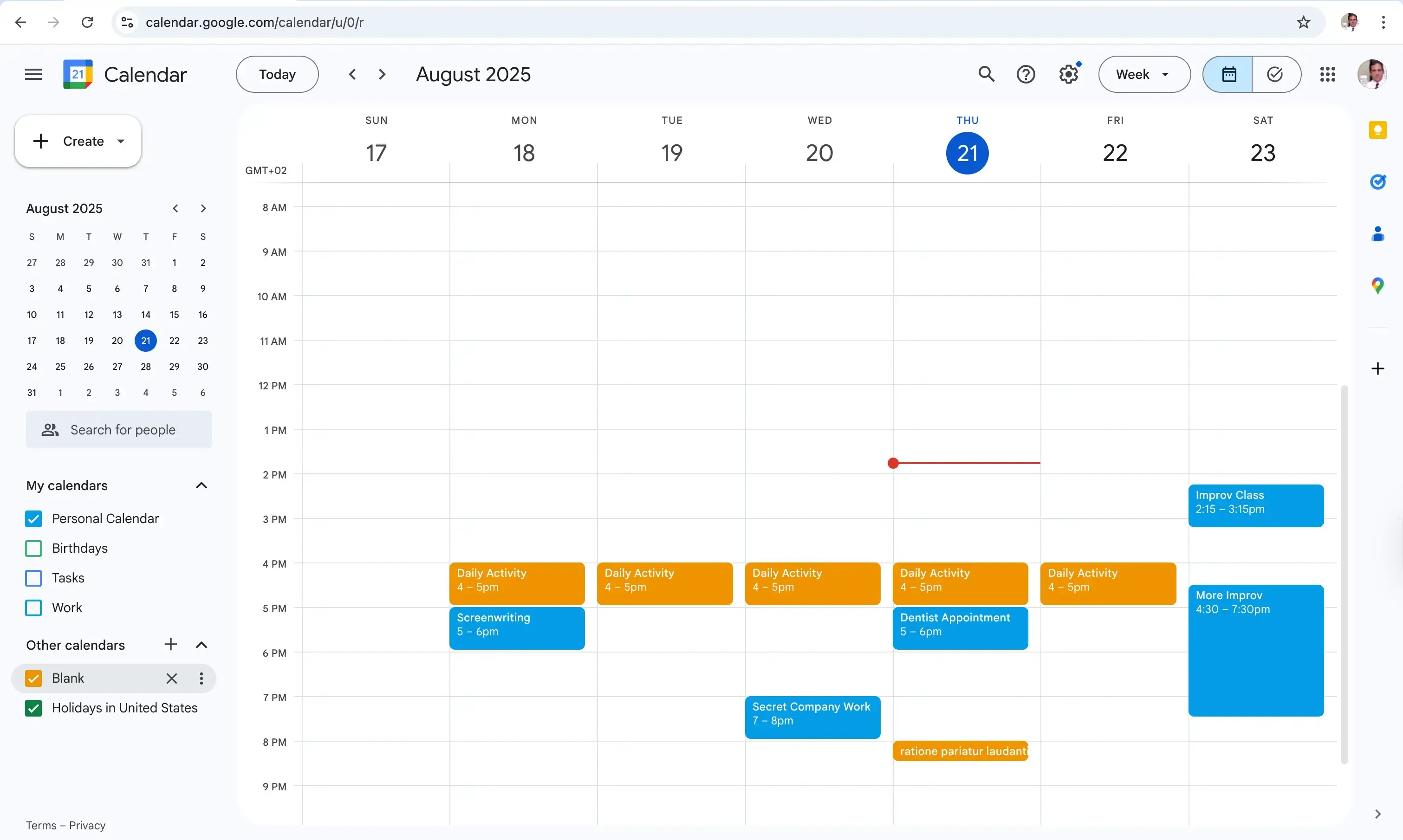
Haz clic en el ícono de más (+) que se encuentra a la derecha de “Otros calendarios”.
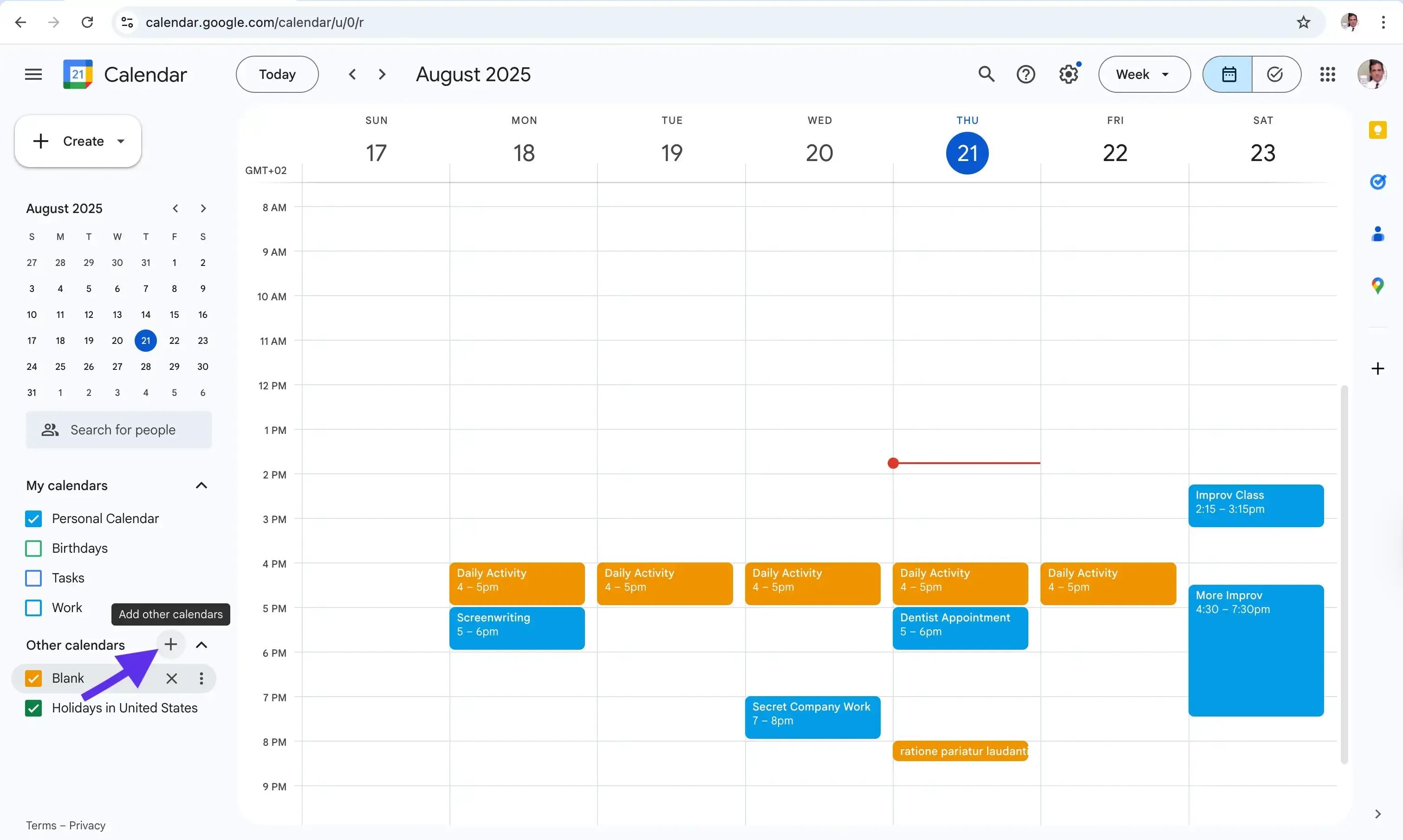
Haz clic en “Desde URL”.
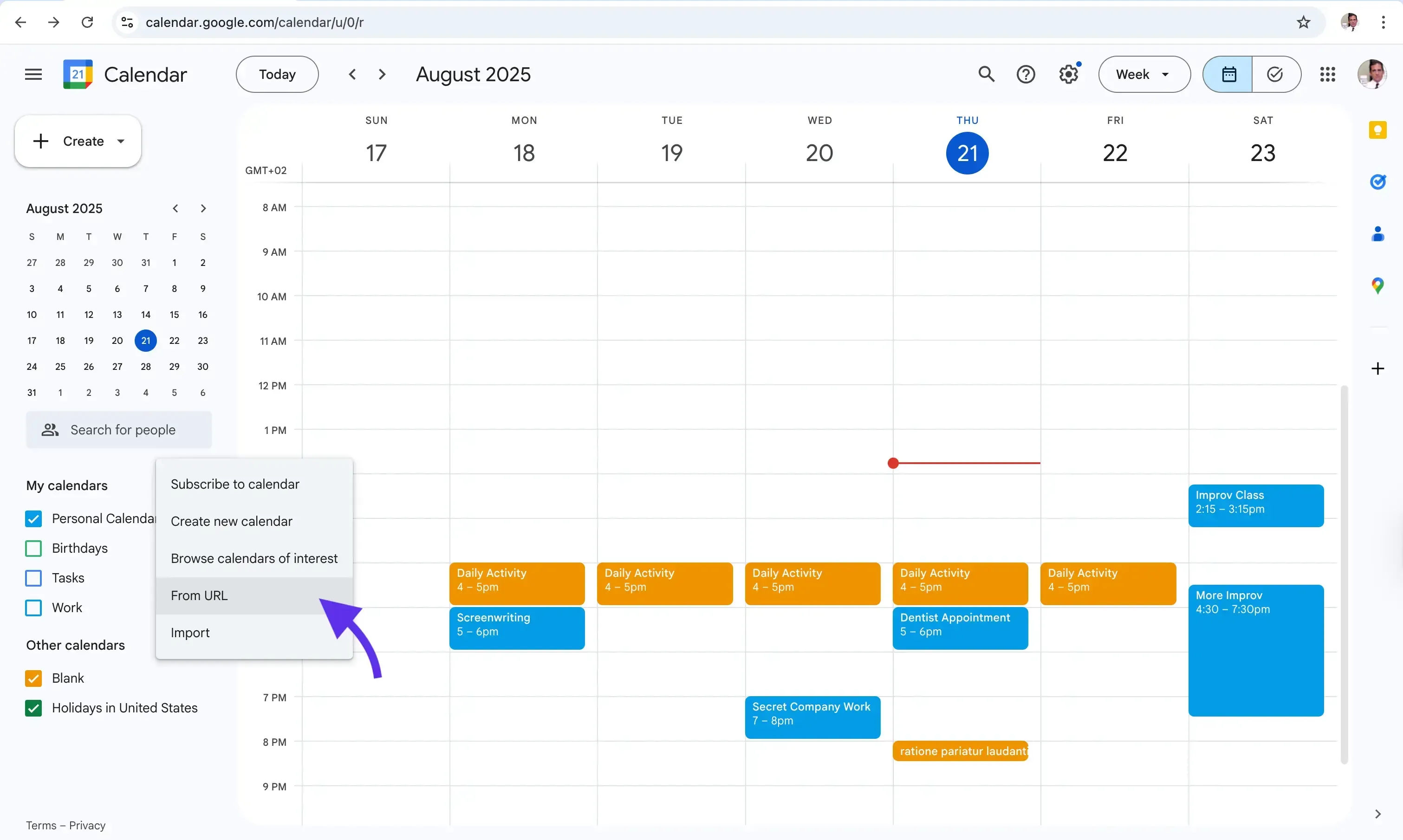
Ingresa la URL del calendario al que deseas suscribirte. Esto también te permite suscribirte a un calendario usando un enlace .ics u otros enlaces web.

Haz clic en el botón “Añadir calendario”.
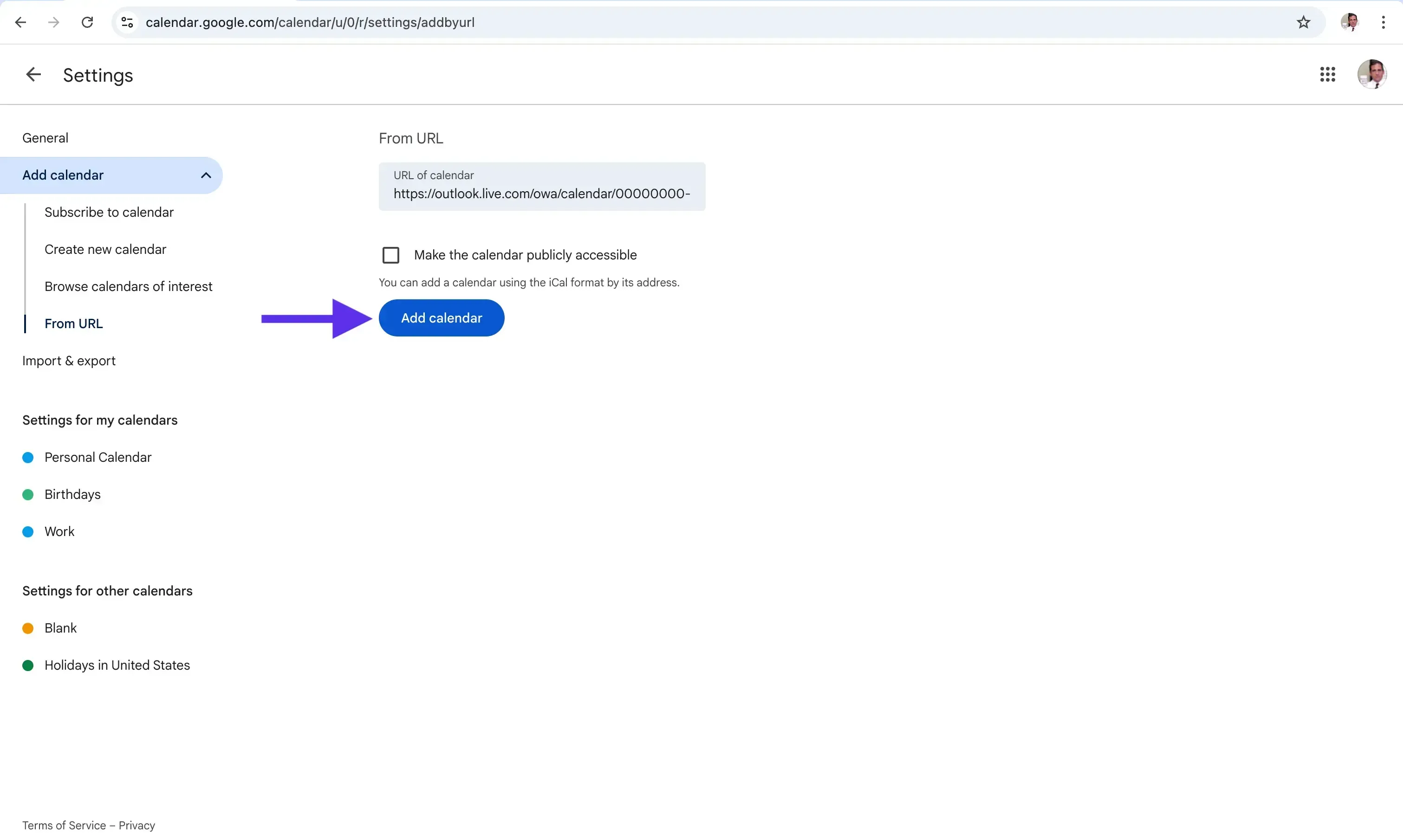
El calendario al que te acabas de suscribir aparecerá bajo la sección “Otros calendarios”.
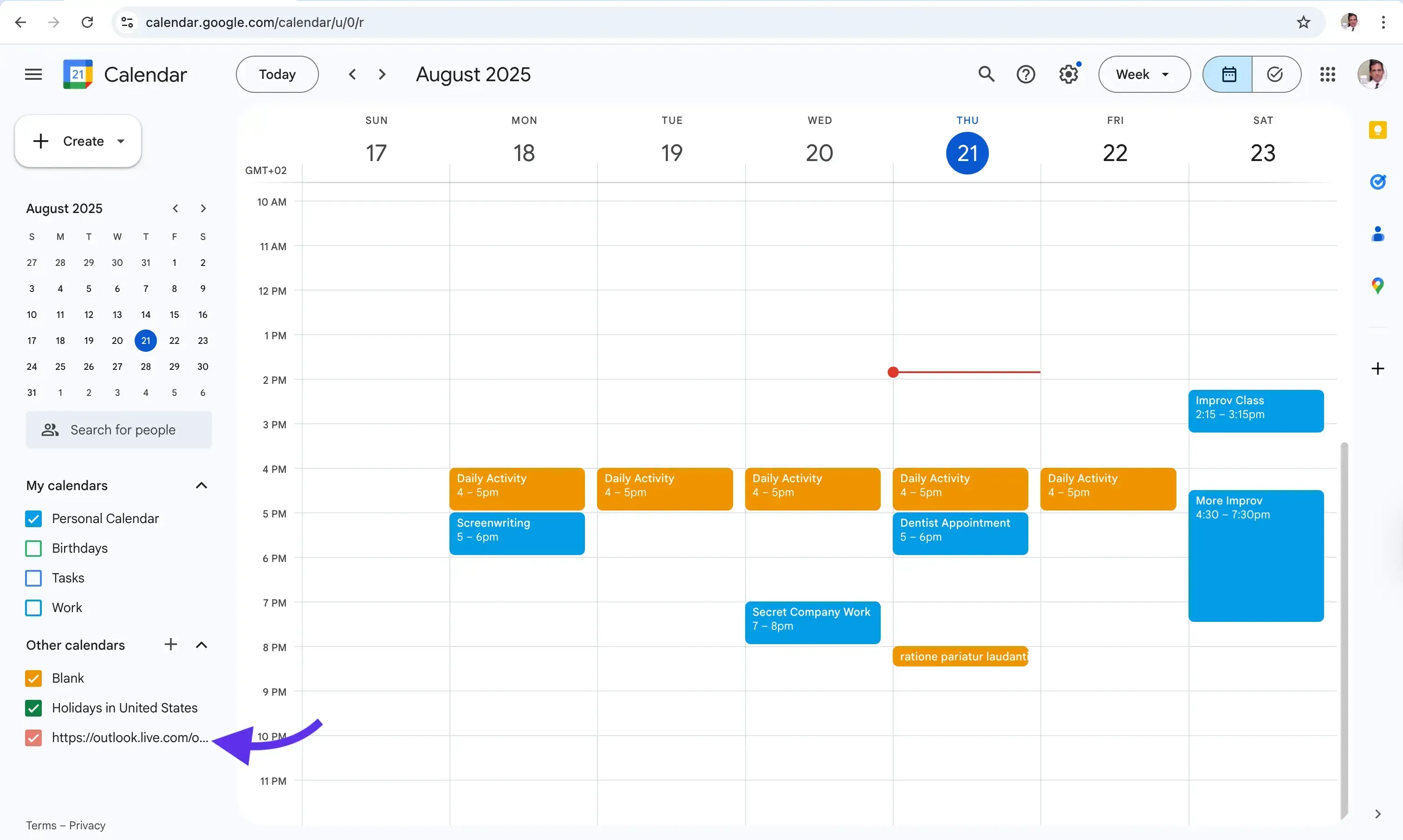
Recuerda que te has suscrito a un calendario web mediante una URL o ICS, y las actualizaciones pueden tardar hasta 24 horas en reflejarse en tu Google Calendar. Para obtener actualizaciones en tiempo real, recomendamos usar una herramienta de sincronización de calendarios que sea capaz de mantener los calendarios actualizados en tiempo real.
Suscribirse a un calendario web (ICS) en la app de Google Calendar en iPhone
No es posible suscribirse a un calendario web utilizando la app de Google Calendar en iPhone. Para suscribirte a un calendario web, visita calendar.google.com en tu navegador y sigue los pasos que indicamos arriba.
Suscribirse a un calendario web (ICS) en la app de Google Calendar en Android
Al igual que en iPhone, no es posible suscribirse a un calendario web utilizando la app de Google Calendar en Android. Para suscribirte a un calendario web, visita calendar.google.com en tu navegador y sigue los pasos que indicamos arriba.
Preguntas Frecuentes
¿Qué debo hacer si Google Calendar deja de cargar mi calendario suscrito?
Si Google Calendar deja de cargar tu calendario suscrito, asegúrate de que:
El enlace original ICS sea correcto y no haya cambiado o haya sido despublicado/revocado por el propietario.
El calendario original permita que calendarios externos se suscriban a él.
Intenta borrar la caché y las cookies del navegador.
Si nada de eso funciona, cancela la suscripción al calendario e intenta crearla nuevamente.
¿Qué debo hacer si Google Calendar no puede suscribirse a mi enlace de calendario ICS?
Google Calendar puede mostrar un error al intentar suscribirse a un enlace de calendario ICS por varias razones. Estas son algunas de las más comunes:
El enlace del calendario ICS puede tener un espacio en blanco al final. Asegúrate de eliminarlo.
El enlace del calendario ICS es incorrecto: asegúrate de que sea válido.
El calendario ICS no permite suscripciones: asegúrate de habilitar esta opción desde tu proveedor de calendarios.
¿Puedo forzar una actualización manual?
No. Google Calendar decide cuándo recoger las actualizaciones. Para actualizaciones automáticas del calendario, usa una aplicación de sincronización de calendarios como OneCal.
¿El calendario suscrito se mostrará en mi teléfono?
Sí. Si te suscribes desde la web, aparecerá en las aplicaciones de Google Calendar en iPhone y Android después de sincronizarse.
¿Cómo puedo cancelar la suscripción o eliminar el calendario al que acabo de suscribirme?
Pasa el cursor sobre el nombre del calendario en la sección “Otros calendarios” → haz clic en los tres puntos → Configuración → Eliminar calendario.
¿Por qué faltan algunos eventos?
Los feeds grandes o filtrados pueden no incluir eventos pasados, o la fuente puede limitar cuántos eventos se comparten.
¿Puedo mover eventos de un calendario suscrito a mi calendario principal?
No automáticamente. Puedes clonarlos manualmente uno por uno, o usar una herramienta de sincronización de calendarios.